Actividad de Gestión de Cambios de BMC Helix ITSM
Introducción
Una actividad de Gestión de Cambios de BMC Helix ITSM, utilizando su conexión de BMC Helix ITSM, crea, consulta o actualiza datos de registros de cambios en BMC Helix ITSM y puede ser utilizada como fuente (para proporcionar datos en una operación) o como destino (para consumir datos en una operación) dependiendo de la Operación seleccionada.
Crear una actividad de Gestión de Cambios de BMC Helix ITSM
Una instancia de una actividad de Gestión de Cambios de BMC Helix ITSM se crea a partir de una conexión de BMC Helix ITSM utilizando su tipo de actividad Gestión de Cambios.
Para crear una instancia de una actividad, arrastre el tipo de actividad al lienzo de diseño o copie el tipo de actividad y péguelo en el lienzo de diseño. Para más detalles, consulte Crear una instancia de actividad o herramienta en Reutilización de componentes.
Una actividad existente de Gestión de Cambios de BMC Helix ITSM se puede editar desde estas ubicaciones:
- El lienzo de diseño (consulte Menú de acciones de componentes en Lienzo de diseño).
- La pestaña Componentes del panel del proyecto (consulte Menú de acciones de componentes en Pestaña de componentes del panel del proyecto).
Configurar una actividad de Gestión de Cambios de BMC Helix ITSM
Siga estos pasos para configurar una actividad de Gestión de Cambios de BMC Helix ITSM:
-
Paso 1: Ingrese un nombre y especifique configuraciones
Proporcione un nombre para la actividad y seleccione la operación que se utilizará. -
Paso 2: Revisar los esquemas de datos
Se muestran los esquemas de solicitud o respuesta.
Paso 1: Ingresar un nombre y especificar configuraciones
En este paso, proporciona un nombre para la actividad y selecciona la operación que se utilizará. Cada elemento de la interfaz de usuario de este paso se describe a continuación.
-
Nombre: Ingresa un nombre para identificar la actividad. El nombre debe ser único para cada actividad de Gestión de Cambios de BMC Helix ITSM y no debe contener barras diagonales
/ni dos puntos:. -
Operación: Selecciona la operación que se utilizará, una de Crear Cambio, Crear Registro de Trabajo de Cambio, Consultar Cambio o Actualizar Cambio.
Nota
Cuando se selecciona Consultar Cambio como la Operación, esta actividad puede usarse como fuente (para proporcionar datos en una operación). Para todas las demás selecciones, esta actividad puede usarse como destino (para consumir datos en una operación).
-
Continuar en caso de error: Selecciona continuar la ejecución de la actividad si se encuentra un error para un conjunto de datos en una solicitud por lotes. Si se encuentran errores, se escriben en el registro de operaciones.
-
Guardar y salir: Si está habilitado, haz clic para guardar la configuración de este paso y cerrar la configuración de la actividad.
-
Siguiente: Haz clic para almacenar temporalmente la configuración de este paso y continuar al siguiente paso. La configuración no se guardará hasta que hagas clic en el botón Finalizado en el último paso.
-
Descartar cambios: Después de realizar cambios, haz clic para cerrar la configuración sin guardar los cambios realizados en ningún paso. Un mensaje te pide que confirmes que deseas descartar los cambios.
Paso 2: Revisar los esquemas de datos
Se muestran los esquemas de solicitud o respuesta. Cada elemento de la interfaz de usuario de este paso se describe a continuación.
-
Esquemas de Datos: Estos esquemas de datos son heredados por transformaciones adyacentes y se muestran nuevamente durante el mapeo de transformaciones.
El conector de BMC Helix ITSM utiliza la API REST de BMC Helix ITSM/Remedy ITSM v20.08. Consulta la documentación de la API para obtener información sobre los nodos y campos del esquema.
El conector es compatible con estas versiones de BMC Helix ITSM:
- 9.1.04 (OnPremises)
- 18.08 P1 (OnPremises)
- 19.02 (OnPremises)
- 19.08 (OnPremises)
- 19.11 y posteriores (OnPremises y SaaS)
Agregar un archivo adjunto a una actividad
El conector de BMC Helix ITSM proporciona la funcionalidad de agregar un archivo adjunto a tu actividad. Para agregar un archivo adjunto a tu actividad:
-
Al utilizar la actividad en una operación, abre la transformación de solicitud que precede a la actividad.
-
En el esquema de destino, mapea los siguientes campos para el archivo adjunto:
-
name (string): Ingresa el nombre del archivo que se va a adjuntar. -
href (string): Ingresa el contenido del archivo codificado en Base64. Para convertir el contenido del archivo adjunto a Base64, consulta un convertidor en línea o las funciones criptográficas de Jitterbit.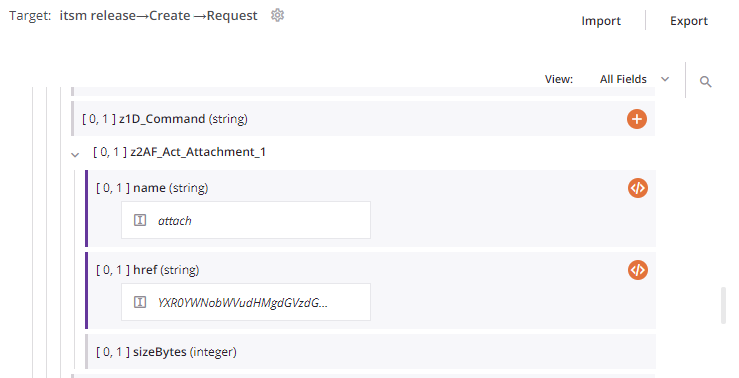
-
-
Actualizar: Haz clic en el ícono de actualizar o en la palabra Actualizar para regenerar esquemas desde el punto final de BMC Helix ITSM. Esta acción también regenera un esquema en otras ubicaciones del proyecto donde se hace referencia al mismo esquema, como en una transformación adyacente.
-
Regresar: Haz clic para almacenar temporalmente la configuración de este paso y volver al paso anterior.
-
Terminado: Haz clic para guardar la configuración de todos los pasos y cerrar la configuración de la actividad.
-
Descartar cambios: Después de realizar cambios, haz clic para cerrar la configuración sin guardar los cambios realizados en ningún paso. Un mensaje te pide que confirmes que deseas descartar los cambios.
Próximos pasos
Después de configurar una actividad de Gestión de Cambios de BMC Helix ITSM, completa la configuración de la operación añadiendo y configurando otras actividades o herramientas como pasos de la operación. También puedes configurar los ajustes de la operación, que incluyen la capacidad de encadenar operaciones que están en los mismos o diferentes flujos de trabajo.
Las acciones del menú para una actividad son accesibles desde el panel del proyecto y el lienzo de diseño. Para más detalles, consulta el menú de acciones de actividad en Conceptos básicos de conectores.
Las actividades de Gestión de Cambios de BMC Helix ITSM pueden ser utilizadas como fuente o destino con estos patrones de operación:
- Patrón de transformación
- Patrón de archivo de dos destinos (como la primera fuente únicamente)
- Patrón de archivo HTTP de dos destinos (como la primera fuente únicamente)
- Patrón de dos transformaciones (como la primera o segunda fuente o destino)
Cuando estés listo, despliega y ejecuta la operación y valida el comportamiento revisando los registros de operación.
Para usar la actividad con funciones de scripting, escribe los datos en una ubicación temporal y luego utiliza esa ubicación temporal en la función de scripting.